توصيل/التحكم في أجهزة الكمبيوتر عبر الشبكة باستخدام KontrolPack

تحكم بسهولة في أجهزة الكمبيوتر على شبكتك باستخدام KontrolPack. وصّل وأدر أجهزة الكمبيوتر التي تعمل بأنظمة تشغيل مختلفة بكل سهولة.
هل تريد الوصول إلى سجلات النظام الخاصة بك على Linux؟ يتم تخزين جميع سجلات نظام Linux في دليل السجل. كل واحد هو ملف فردي ، ويتم تصنيف كل شيء وفرزه بناءً على كل تطبيق.
إذا واجهت مشكلة مع برنامج معين على جهاز الكمبيوتر الشخصي أو الخادم الذي يعمل بنظام Linux ، فيمكنك الانتقال إلى دليل السجل وعرض جميع الملفات الموجودة بداخله.
يمكن لأي مستخدم ، جذر أو غير ذلك ، الوصول إلى ملفات السجل / var / log / directory وقراءتها . للوصول الى / فار / سجل / إطلاق نافذة الصالة عن طريق الضغط على Ctrl + Alt + T أو السيطرة تحول + + T . ثم ، في نافذة سطر الأوامر ، استخدم القرص المضغوط لتغيير الدلائل من المجلد الرئيسي (~ /) إلى دليل سجل النظام.
cd / var / logs /
بمجرد إدخاله في دليل السجل على النظام ، ستحتاج إلى استخدام الأمر LS لعرض جميع الأدلة الفرعية والملفات الفردية في / var / log /.
ls
سيقوم LS بطباعة قائمة كاملة بجميع ملفات السجل على الشاشة. من هنا ، ابحث عن الملف الذي ترغب في عرضه ودوّن اسم الملف. بعد ذلك ، قم بتشغيل الأمر cat لإلقاء نظرة على محتويات ملف السجل.
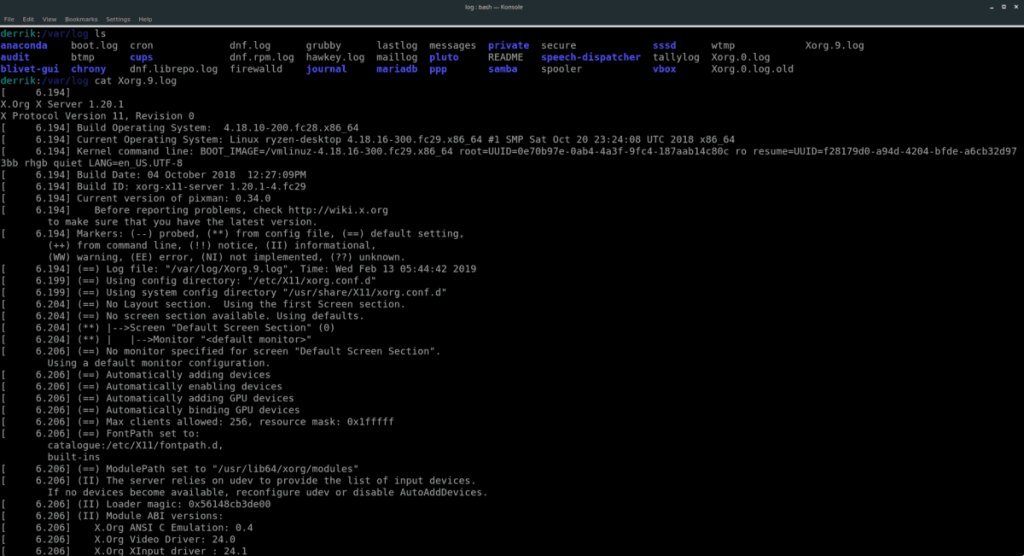
sudo القط example_error_log
أو ، إذا كنت بحاجة إلى عرض سجل في دليل فرعي ، فقم بما يلي:
cd name_of_program_folder ls sudo القط example_error_log
لأي سبب من الأسباب ، قد ترغب في عمل نسخة من سجل النظام ، لقراءته لاحقًا خارج الدليل / var / logs / . للقيام بذلك ، يمكنك الاستفادة من الأمر cp . على سبيل المثال ، لنسخ ملف سجل خطأ واحد ، قم بما يلي.
قرص مضغوط / فار / سجل /
بعد ذلك ، قم بإنشاء مجلد لتخزين سجلات النظام على نظامك في ~ / Documents directory.
mkdir -p ~ / المستندات / سجلات النظام /
قم بعمل نسخة من ملف السجل الخاص بك باستخدام:
cp example_error_log ~ / المستندات /
بدلاً من ذلك ، من الممكن عمل نسخة من مجلد السجل داخل المجلد / var / log / باستخدام cp ومفتاح سطر الأوامر "r". فمثلا.
ملاحظة: في بعض الحالات ، قد لا تتمكن من نسخ سجلات الخروج من المجلد / var / log / بدون استخدام sudo .
قرص مضغوط / فار / سجل / mkdir -p ~ / المستندات / سجلات النظام / cp -r name_of_program_folder ~ / المستندات / سجلات النظام /
طريقة سطر الأوامر للنظر في سجلات النظام على Linux تتسم بالكفاءة والسرعة. ومع ذلك ، لا يحب الجميع العمل باستخدام سطر الأوامر. إذا كنت ترغب في تتبع سجلات أخطاء نظام Linux ولكنك تفضل واجهة المستخدم الرسومية للقيام بذلك ، فهناك عدد قليل من تطبيقات قراءة سجل نظام واجهة المستخدم الرسومية الجيدة لتختار من بينها.
يعد Gnome Logs أحد أسهل التطبيقات التي يمكن تثبيتها وفهمها. يحتوي على الكثير من الميزات الرائعة ، بما في ذلك تصنيف الأخطاء حسب الفئة (التطبيق ، والأمان ، والأجهزة ،) والقدرة على تصدير السجلات إلى ملف ، وحتى زر البحث.
لتثبيت غنوم سجلات، وفتح نافذة الصالة عن طريق الضغط على Ctrl + Alt + T أو السيطرة تحول + + T . بعد ذلك ، اتبع التعليمات التي تتوافق مع نظام التشغيل Linux الخاص بك.
sudo apt تثبيت سجلات جنوم
sudo apt-get install gnome-logs
sudo pacman-s gnome logs
sudo dnf تثبيت سجلات جنوم
sudo zypper تثبيت سجلات جنوم
Gnome Logs بسيطة جدًا. ما عليك سوى فتحه وسترى على الفور أحدث سجلات النظام مطبوعة على الشاشة ، مرتبة حسب الفئة.
عند فتح تطبيق Gnome Logs ، يبدأ افتراضيًا تشغيل أحدث ملف لسجل الأخطاء. إذا كنت بحاجة إلى عرض ملفات السجل القديمة ، فانقر فوق زر السهم في وسط نافذة واجهة المستخدم. بعد ذلك ، استخدم القائمة التي تظهر لتحديد سجل الأخطاء الذي ترغب في عرضه يدويًا.
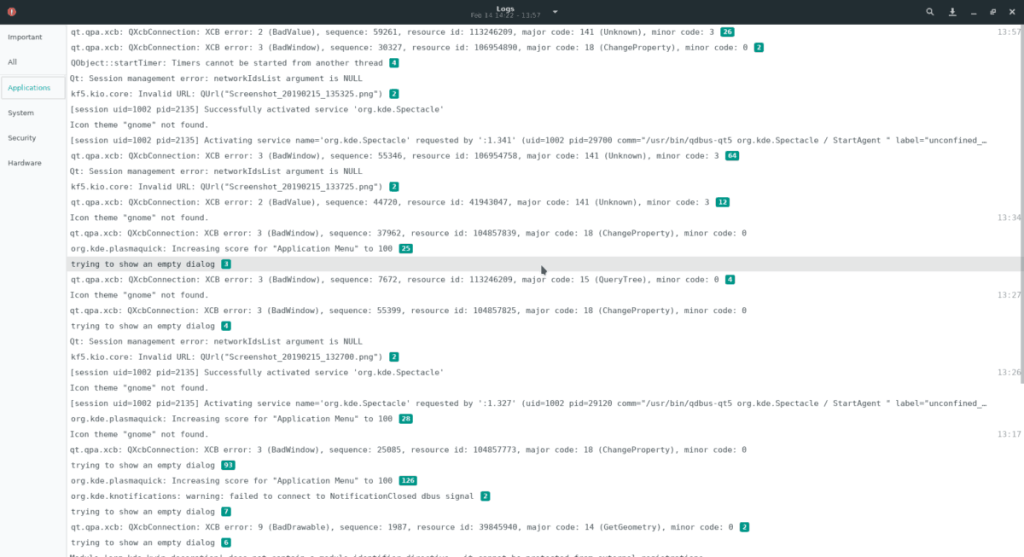
أحد أفضل الأشياء في Gnome Logs هو أنه يفرز سجلات الأخطاء بناءً على عدة أنواع من الفئات. هذه الفئات هي:
لفرز السجلات حسب الفئة ، انظر إلى الشريط الجانبي الأيسر. ثم انقر فوق الفئة التي ترغب في عرضها. بعد فترة وجيزة ، ستعرض Gnome Logs فقط سجلات النظام مع تلك العلامة المحددة.
هل تحتاج إلى العثور على خطأ بسرعة وليس لديك وقت للخوض في عشرات ملفات السجل؟ جرب ميزة البحث!
للبحث في سجلات النظام في Gnome Logs ، انقر فوق رمز العدسة المكبرة. ثم اكتب استعلام البحث الخاص بك. قريبًا ، سيعرض لك التطبيق بعض النتائج المتعلقة بكلمتك الرئيسية.
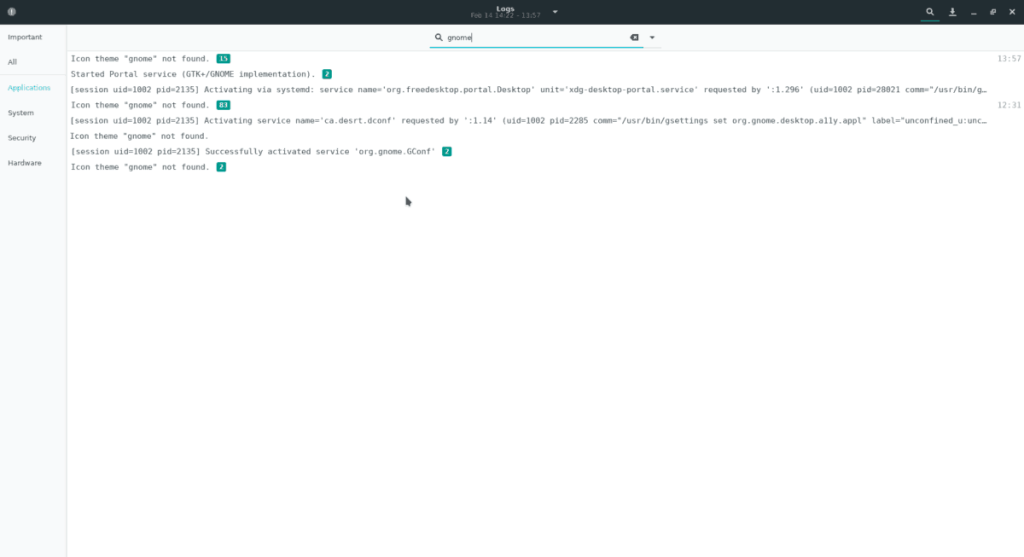
يجعل Gnome Logs حفظ سجلات الأخطاء في ملف خارجي أمرًا سهلاً للغاية. وإليك كيف يعمل.
الخطوة 1: حدد السجل الذي ترغب في عرضه من خلال قائمة اختيار Gnome Logs.
الخطوة 2: انقر فوق الزر "تصدير" الموجود على يمين رمز العدسة المكبرة.
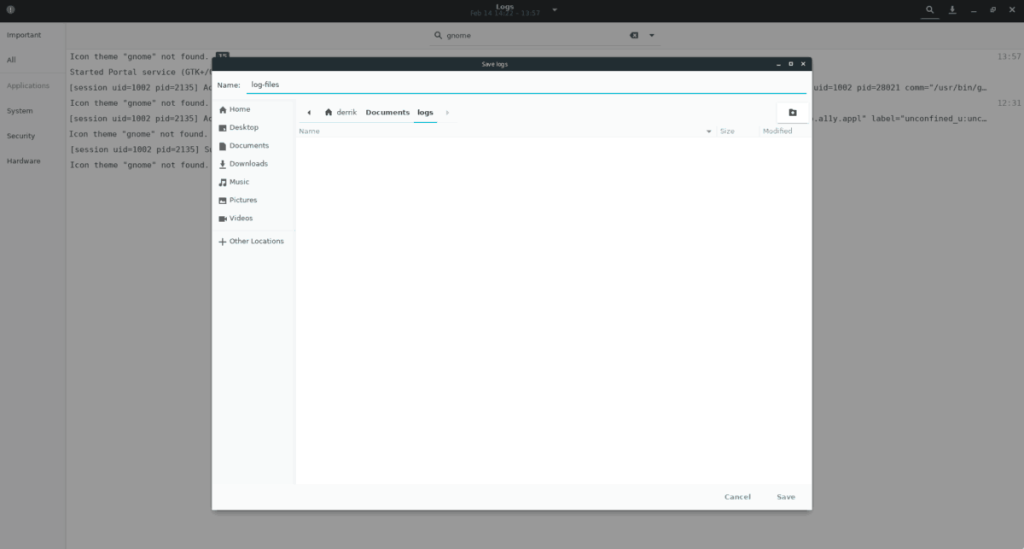
الخطوة 3: استخدم متصفح الملفات لحفظ ملف السجل في نظام Linux الخاص بك.
تحكم بسهولة في أجهزة الكمبيوتر على شبكتك باستخدام KontrolPack. وصّل وأدر أجهزة الكمبيوتر التي تعمل بأنظمة تشغيل مختلفة بكل سهولة.
هل ترغب في تنفيذ بعض المهام المتكررة تلقائيًا؟ بدلًا من الضغط على زر يدويًا عدة مرات، أليس من الأفضل لو كان هناك تطبيق؟
iDownloade أداة متعددة المنصات تتيح للمستخدم تنزيل محتوى خالٍ من إدارة الحقوق الرقمية (DRM) من خدمة iPlayer التابعة لهيئة الإذاعة البريطانية (BBC). ويمكنها تنزيل كلا الفيديوين بصيغة .mov.
لقد قمنا بتغطية ميزات Outlook 2010 بمزيد من التفاصيل، ولكن نظرًا لأنه لن يتم إصداره قبل يونيو 2010، فقد حان الوقت لإلقاء نظرة على Thunderbird 3. هناك
يحتاج الجميع إلى استراحة بين الحين والآخر، فإذا كنت تبحث عن لعبة شيقة، جرّب Flight Gear. إنها لعبة مجانية مفتوحة المصدر ومتعددة المنصات.
MP3 Diags هي الأداة الأمثل لإصلاح مشاكل ملفاتك الصوتية. يمكنها وسم ملفات MP3 بشكل صحيح، وإضافة أغلفة الألبومات المفقودة، وإصلاح خلل VBR.
تمامًا مثل جوجل ويف، أحدثت خدمة جوجل فويس ضجة كبيرة حول العالم. تهدف جوجل إلى تغيير طريقة تواصلنا، وبما أنها أصبحت
هناك العديد من الأدوات التي تتيح لمستخدمي فليكر تنزيل صورهم بجودة عالية، ولكن هل هناك طريقة لتنزيل مفضلات فليكر؟ لقد وصلنا مؤخرًا
ما هو أخذ العينات؟ وفقًا لويكيبيديا، "هو عملية أخذ جزء، أو عينة، من تسجيل صوتي واحد وإعادة استخدامه كأداة أو
مواقع جوجل هي خدمة من جوجل تتيح للمستخدم استضافة موقع ويب على خادم جوجل. ولكن هناك مشكلة واحدة، وهي عدم وجود خيار مدمج للنسخ الاحتياطي.



![قم بتنزيل FlightGear Flight Simulator مجانًا [استمتع] قم بتنزيل FlightGear Flight Simulator مجانًا [استمتع]](https://tips.webtech360.com/resources8/r252/image-7634-0829093738400.jpg)




